QUAY TIME LAPSE ĐƠN GIẢN, DỄ THỰC HIỆN TRÊN CÁC DÒNG ĐIỆN THOẠI PHỔ BIẾN HIỆN NAY
Quay time lapse giúp ghi lại quá trình biến đổi dài của sự vật, hiện tượng chỉ gói gọn trong video dài một hai phút. Trong bài viết ngày hôm nay, hãy cùng chúng tôi khám phá tính năng này trên các dòng điện thoại phổ biến hiện nay như iPhone, Samsung, Oppo, Xiaomi. Đồng thời tìm hiểu các app hỗ trợ cho các dòng điện thoại đời cũ. Bắt đầu thôi!
Quay time-lapse trên iPhone
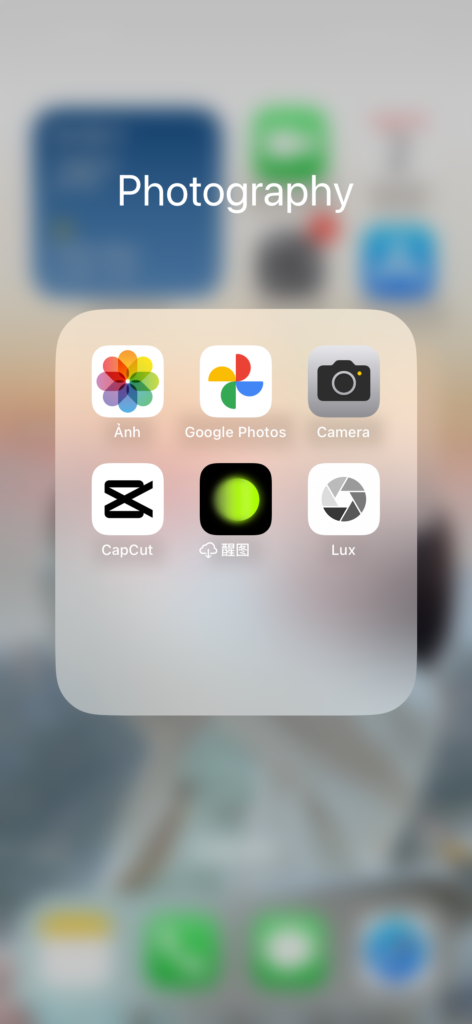


Đầu tiên, hãy chắc chắn rằng thiết bị của bạn đã được cập nhật ít nhất từ iOS 8 trở lên để có thể sử dụng tính năng này trên iPhone.
Bước 1: Mở Camera
Mở ứng dụng Camera trên iPhone của bạn.
Bước 2: Chọn chế độ “Time-Lapse”
Vuốt sang trái (hoặc phải) trên thanh các chế độ ở dưới cùng cho đến khi bạn thấy “Time-Lapse”.
Bước 3: Cố định điện thoại
Đặt iPhone ở vị trí cố định, nên dùng chân máy (tripod) hoặc kê vững trên mặt phẳng. Điều này giúp video không bị rung.
Bước 4: Cài đặt chế độ quay
Ấn vào nút mũi tên hướng lên trên để đi phần cài đặt phơi sáng. Tăng hoặc giảm chỉ số này để phù hợp nhất với điều kiện ánh sáng của bạn. Bên cạnh đó, Ấn vào các nút 0.5, 1, 2x để lựa chọn khẩu độ của camera tương ứng là góc rộng, bình thường và tele. Cuối cùng, ấn giữ màn hình cỡ 3 giấy để khóa focus AE/AF vào 1 vị trí duy nhất bạn muốn theo dõi.
Bước 5: Nhấn nút đỏ để quay
Bấm nút ghi hình màu đỏ để bắt đầu quay time-lapse. Khi quay xong, nhấn lại nút đó để dừng.
Bước 6: Xem và chia sẻ
Vào ứng dụng Ảnh (Photos) để xem video time-lapse vừa quay. Bạn có thể chỉnh sửa, cắt bớt, hoặc chia sẻ như video bình thường.
Quay time-lapse trên Samsung
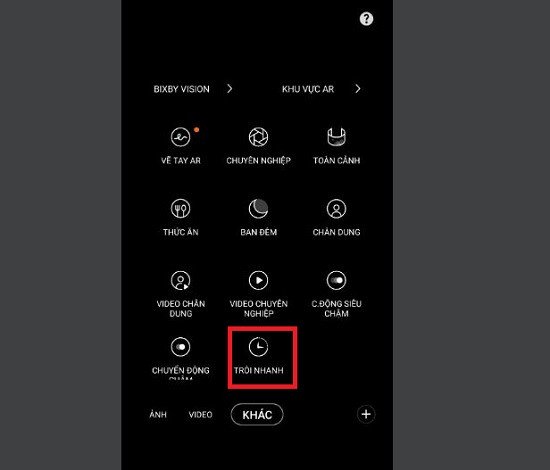
Top 5 cách chụp time lapse trên samsung đơn giản, dễ hiểu, ai cũng có thể làm được.Quay time-lapse trên điện thoại Samsung cũng rất dễ, vì hầu hết các máy Samsung đời mới hiện nay đều có chế độ này với tên gọi là “Hyperlapse” (hay ở Ngôn ngữ tiếng Việt là “Trôi nhanh”). Còn ở các thiết bị máy Android khác như Xiaomi, Oppo, Vivo thì tính năng này có tên gọi là “Time-lapse”
Bước 1: Mở ứng dụng Camera
Vào Camera như bình thường.
Bước 2: Tìm chế độ “Hyperlapse” hoặc “Trôi nhanh”
Vuốt sang trái/phải trong các chế độ chụp → chọn Hyperlapse (biểu tượng đồng hồ tốc độ). Nếu không thấy, hãy nhấn vào “Thêm (More)” và chọn Hyperlapse.
Bước 3: Chọn tốc độ quay (tuỳ chọn)
Trên một số dòng (như Galaxy S, Note, Z Fold, A cao cấp…), bạn sẽ thấy lựa chọn:
- Auto (Tự động): Máy sẽ tự tính tốc độ phù hợp.
- x4, x8, x16, x32: Bạn chọn tốc độ tua theo ý thích. Ví dụ: nếu bạn lựa chọn x4 thì quay 4 phút sẽ có 1 video time lapse dài 4 phút. Tương tự với x32 thì khi bạn quay 32 phút thì sẽ nhận được kết quả là 1 video time lapse 1 phút
Bước 4: Cố định điện thoại
Dùng chân máy hoặc kê chắc điện thoại để video mượt, không rung.
Bước 5: Nhấn nút quay
Bấm nút ghi hình màu đỏ → bắt đầu quay. Khi nào quay xong, ấn nút đỏ 1 lần nữa để dừng lại. Chờ 1 khoảng thời gian nhắn để điện thoại xử lý video và lưu vào thư viện.
Bước 6: Xem và chỉnh sửa
Video Hyperlapse sẽ tự lưu trong thư viện Gallery → mục Video.
Quay time-lapse trên Xiaomi
Bước 1: Mở ứng dụng chụp ảnh trên điện thoại Xiaomi. Lựa chọn vào biểu tượng 3 dấu gạch ngang ở góc phải bên trên màn hình. Sau đó ấn lựa chọn tính năng “Hẹn giờ chụp liên tiếp”
Bước 2: Cài đặt số lượng ảnh và khoảng thời gian mỗi 2 lần chụp mà bạn mong muốn. Ví dụ như trong ảnh, tôi muốn chụp 180 tấm ảnh liên tiếp, chụp 9s mỗi bức ảnh.
Đừng quên cố định máy ảnh Xiaomi của bạn vào Tripod để bức ảnh chụp được ổn định.
Sau khi cố định máy ảnh xong, bạn hãy ấn vào vòng tròn màu trắng để điện thoại Xiaomi bắt đầu chụp ảnh.
Bước 3: Sau khi chụp xong, bạn hãy vào thư viện ảnh để kiểm tra. Hãy ấn vào tổ hợp ảnh vừa chụp, chọn biểu tượng đồng hồ. Cuối cùng ấn vào lựa chọn “Lưu là video” để tạo video time lapse từ tất cả các ảnh vừa chụp
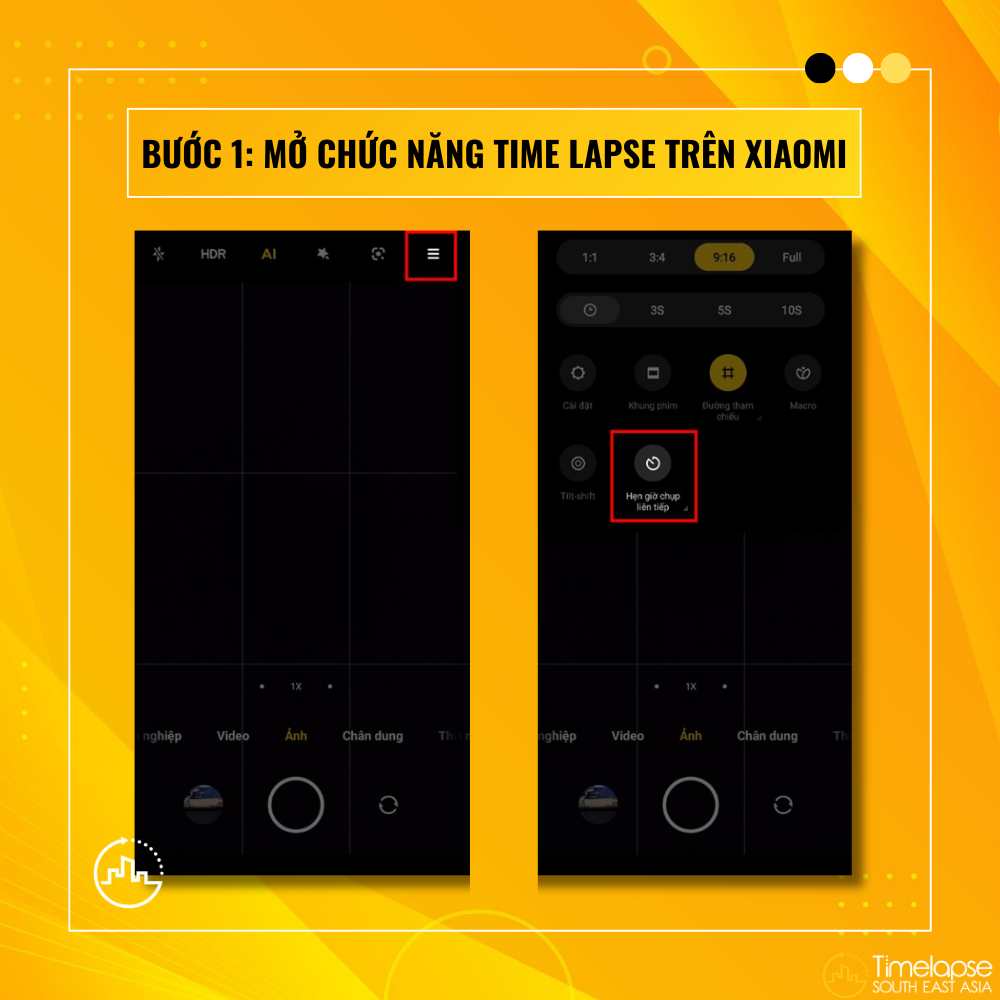

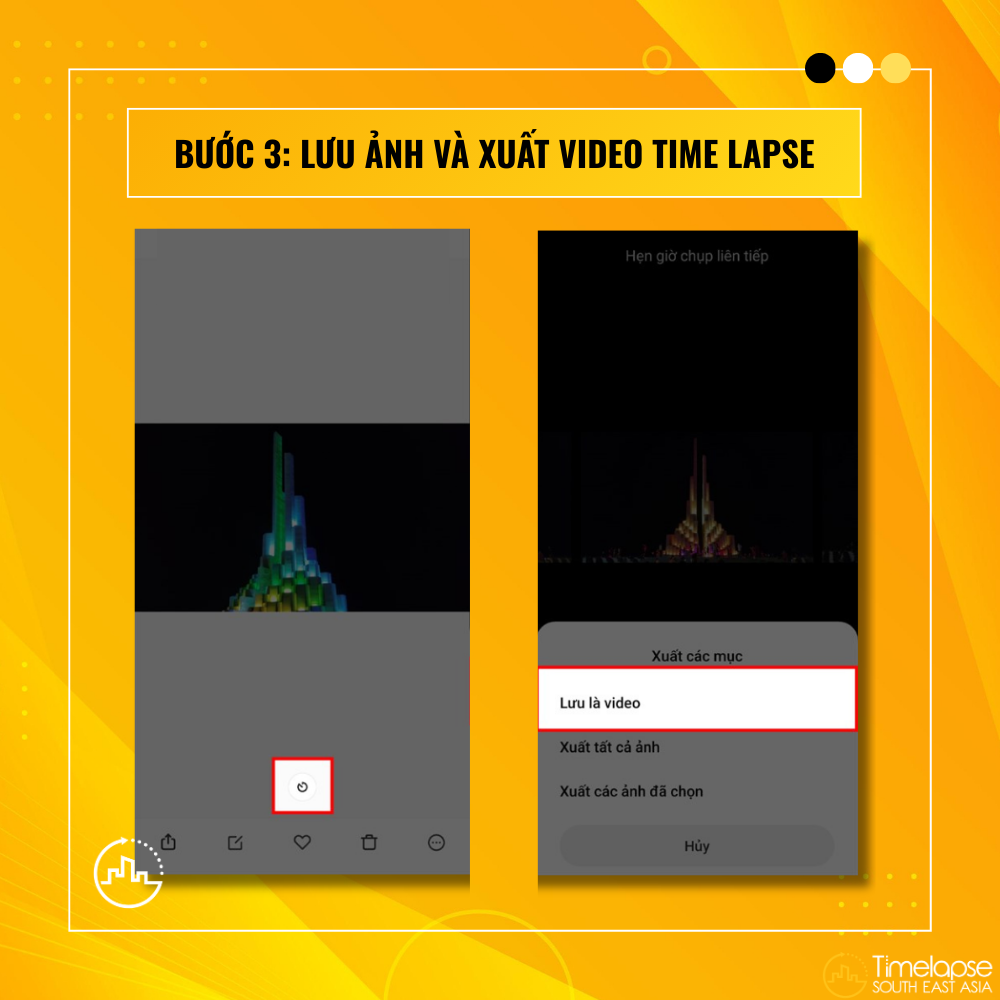
App hỗ trợ quay chụp time lapse
Các thiết bị đời cũ như Samsung A13, Samsung A23, Samsun J7 Prime thường không có tính năng này như ở các dòng máy mới. Để quay được video time lapse, các bạn sẽ phải cần tải ứng dụng của bên thứ 3. 4 ứng dụng phổ biến nhất mà chúng tôi muốn giới thiệu cho bạn là Framelapse, Microsoft Hyperlapse Mobile, Lapse It hay SuperLapse. Chúng tôi lập 1 bảng để so sánh 4 ứng dung trên như sau:

Tóm lại,
Nếu bạn là người mới bắt đầu: hãy chọn Framelapse hoặc Microsoft Hyperlapse vì giao diện đơn giản và dễ sử dụng.
Muốn chỉnh sửa chuyên sâu hơn: hãy chọn Lapse It vì khả năng chỉnh sửa hậu kỳ khá tốt.
Muốn quay video chuyên nghiệp độ phân giải cao: chọn ngay SuperLapse với tùy chỉnh bitrate và tốc độ chuyên nghiệp.




Kết luận
Hi vọng sau bài viết này các bạn đã có thể quay time lapse dễ dàng và chuyên nghiệp hơn. Nếu bạn quan tâm đến dịch vụ quay video time lapse bằng camera chuyên nghiệp, hãy liên hệ với Timelapse SEA ngay!

